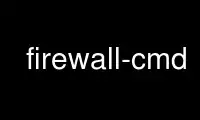
This is the command firewall-cmd that can be run in the OnWorks free hosting provider using one of our multiple free online workstations such as Ubuntu Online, Fedora Online, Windows online emulator or MAC OS online emulator
PROGRAM:
NAME
firewall-cmd - firewalld command line client
SYNOPSIS
firewall-cmd [OPTIONS...]
DESCRIPTION
firewall-cmd is the command line client of the firewalld daemon. It provides interface to
manage runtime and permanent configuration.
The runtime configuration in firewalld is separated from the permanent configuration. This
means that things can get changed in the runtime or permanent configuration.
OPTIONS
The following options are supported:
General Options
-h, --help
Prints a short help text and exits.
-V, --version
Print the version string of firewalld. This option is not combinable with other
options.
-q, --quiet
Do not print status messages.
Status Options
--state
Check whether the firewalld daemon is active (i.e. running). Returns an exit code 0 if
it is active, NOT_RUNNING otherwise (see the section called “EXIT CODES”). This will
also print the state to STDOUT.
--reload
Reload firewall rules and keep state information. Current permanent configuration will
become new runtime configuration, i.e. all runtime only changes done until reload are
lost with reload if they have not been also in permanent configuration.
--complete-reload
Reload firewall completely, even netfilter kernel modules. This will most likely
terminate active connections, because state information is lost. This option should
only be used in case of severe firewall problems. For example if there are state
information problems that no connection can be established with correct firewall
rules.
--runtime-to-permanent
Save active runtime configuration and overwrite permanent configuration with it. The
way this is supposed to work is that when configuring firewalld you do runtime changes
only and once you're happy with the configuration and you tested that it works the way
you want, you save the configuration to disk.
--get-log-denied
Print the log denied setting.
--set-log-denied=value
Add logging rules right before reject and drop rules in the INPUT, FORWARD and OUTPUT
chains for the default rules and also final reject and drop rules in zones for the
configured link-layer packet type. The possible values are: all, unicast, broadcast,
multicast and off. The default setting is off, which disables the logging.
This is a runtime and permanent change and will also reload the firewall to be able to
add the logging rules.
Permanent Options
--permanent
The permanent option --permanent can be used to set options permanently. These changes
are not effective immediately, only after service restart/reload or system reboot.
Without the --permanent option, a change will only be part of the runtime
configuration.
If you want to make a change in runtime and permanent configuration, use the same call
with and without the --permanent option.
The --permanent option can be optionally added to all options further down where it is
supported.
Zone Options
--get-default-zone
Print default zone for connections and interfaces.
--set-default-zone=zone
Set default zone for connections and interfaces where no zone has been selected.
Setting the default zone changes the zone for the connections or interfaces, that are
using the default zone.
This is a runtime and permanent change.
--get-active-zones
Print currently active zones altogether with interfaces and sources used in these
zones. Active zones are zones, that have a binding to an interface or source. The
output format is:
zone1
interfaces: interface1 interface2 ..
sources: source1 ..
zone2
interfaces: interface3 ..
zone3
sources: source2 ..
If there are no interfaces or sources bound to the zone, the corresponding line will
be omitted.
[--permanent] --get-zones
Print predefined zones as a space separated list.
[--permanent] --get-services
Print predefined services as a space separated list.
[--permanent] --get-icmptypes
Print predefined icmptypes as a space separated list.
[--permanent] --get-zone-of-interface=interface
Print the name of the zone the interface is bound to or no zone.
[--permanent] --get-zone-of-source=source[/mask]
Print the name of the zone the source[/mask] is bound to or no zone.
[--permanent] --info-zone=zone
Print information about the zone zone. The output format is:
zone
interfaces: interface1 ..
sources: source1 ..
services: service1 ..
ports: port1 ..
protocols: protocol1 ..
forward-ports:
forward-port1
..
icmp-blocks: icmp-type1 ..
rich rules:
rich-rule1
..
[--permanent] --list-all-zones
List everything added for or enabled in all zones. The output format is:
zone1
interfaces: interface1 ..
sources: source1 ..
services: service1 ..
ports: port1 ..
protocols: protocol1 ..
forward-ports:
forward-port1
..
icmp-blocks: icmp-type1 ..
rich rules:
rich-rule1
..
..
--permanent --new-zone=zone
Add a new permanent zone.
--permanent --delete-zone=zone
Delete an existing permanent zone.
--permanent [--zone=zone] --get-target
Get the target of a permanent zone.
--permanent [--zone=zone] --set-target=target
Set the target of a permanent zone. target is one of: default, ACCEPT, DROP, REJECT
Options to Adapt and Query Zones
Options in this section affect only one particular zone. If used with --zone=zone option,
they affect the zone zone. If the option is omitted, they affect default zone (see
--get-default-zone).
[--permanent] [--zone=zone] --list-all
List everything added for or enabled in zone. If zone is omitted, default zone will be
used.
[--permanent] [--zone=zone] --list-services
List services added for zone as a space separated list. If zone is omitted, default
zone will be used.
[--permanent] [--zone=zone] --add-service=service [--timeout=timeval]
Add a service for zone. If zone is omitted, default zone will be used. This option can
be specified multiple times. If a timeout is supplied, the rule will be active for the
specified amount of time and will be removed automatically afterwards. timeval is
either a number (of seconds) or number followed by one of characters s (seconds), m
(minutes), h (hours), for example 20m or 1h.
The service is one of the firewalld provided services. To get a list of the supported
services, use firewall-cmd --get-services.
The --timeout option is not combinable with the --permanent option.
[--permanent] [--zone=zone] --remove-service=service
Remove a service from zone. This option can be specified multiple times. If zone is
omitted, default zone will be used.
[--permanent] [--zone=zone] --query-service=service
Return whether service has been added for zone. If zone is omitted, default zone will
be used. Returns 0 if true, 1 otherwise.
[--permanent] [--zone=zone] --list-ports
List ports added for zone as a space separated list. A port is of the form
portid[-portid]/protocol, it can be either a port and protocol pair or a port range
with a protocol. If zone is omitted, default zone will be used.
[--permanent] [--zone=zone] --add-port=portid[-portid]/protocol [--timeout=timeval]
Add the port for zone. If zone is omitted, default zone will be used. This option can
be specified multiple times. If a timeout is supplied, the rule will be active for the
specified amount of time and will be removed automatically afterwards. timeval is
either a number (of seconds) or number followed by one of characters s (seconds), m
(minutes), h (hours), for example 20m or 1h.
The port can either be a single port number or a port range portid-portid. The
protocol can either be tcp or udp.
The --timeout option is not combinable with the --permanent option.
[--permanent] [--zone=zone] --remove-port=portid[-portid]/protocol
Remove the port from zone. If zone is omitted, default zone will be used. This option
can be specified multiple times.
[--permanent] [--zone=zone] --query-port=portid[-portid]/protocol
Return whether the port has been added for zone. If zone is omitted, default zone will
be used. Returns 0 if true, 1 otherwise.
[--permanent] [--zone=zone] --list-protocols
List protocols added for zone as a space separated list. If zone is omitted, default
zone will be used.
[--permanent] [--zone=zone] --add-protocol=protocol [--timeout=timeval]
Add the protocol for zone. If zone is omitted, default zone will be used. This option
can be specified multiple times. If a timeout is supplied, the rule will be active for
the specified amount of time and will be removed automatically afterwards. timeval is
either a number (of seconds) or number followed by one of characters s (seconds), m
(minutes), h (hours), for example 20m or 1h.
The protocol can be any protocol supported by the system. Please have a look at
/etc/protocols for supported protocols.
The --timeout option is not combinable with the --permanent option.
[--permanent] [--zone=zone] --remove-protcol=protocol
Remove the protocol from zone. If zone is omitted, default zone will be used. This
option can be specified multiple times.
[--permanent] [--zone=zone] --query-protocol=protocol
Return whether the protocol has been added for zone. If zone is omitted, default zone
will be used. Returns 0 if true, 1 otherwise.
[--permanent] [--zone=zone] --list-icmp-blocks
List Internet Control Message Protocol (ICMP) type blocks added for zone as a space
separated list. If zone is omitted, default zone will be used.
[--permanent] [--zone=zone] --add-icmp-block=icmptype [--timeout=timeval]
Add an ICMP block for icmptype for zone. If zone is omitted, default zone will be
used. This option can be specified multiple times. If a timeout is supplied, the rule
will be active for the specified amount of time and will be removed automatically
afterwards. timeval is either a number (of seconds) or number followed by one of
characters s (seconds), m (minutes), h (hours), for example 20m or 1h.
The icmptype is the one of the icmp types firewalld supports. To get a listing of
supported icmp types: firewall-cmd --get-icmptypes
The --timeout option is not combinable with the --permanent option.
[--permanent] [--zone=zone] --remove-icmp-block=icmptype
Remove the ICMP block for icmptype from zone. If zone is omitted, default zone will be
used. This option can be specified multiple times.
[--permanent] [--zone=zone] --query-icmp-block=icmptype
Return whether an ICMP block for icmptype has been added for zone. If zone is omitted,
default zone will be used. Returns 0 if true, 1 otherwise.
[--permanent] [--zone=zone] --list-forward-ports
List IPv4 forward ports added for zone as a space separated list. If zone is omitted,
default zone will be used.
For IPv6 forward ports, please use the rich language.
[--permanent] [--zone=zone]
--add-forward-port=port=portid[-portid]:proto=protocol[:toport=portid[-portid]][:toaddr=address[/mask]]
[--timeout=timeval]
Add the IPv4 forward port for zone. If zone is omitted, default zone will be used.
This option can be specified multiple times. If a timeout is supplied, the rule will
be active for the specified amount of time and will be removed automatically
afterwards. timeval is either a number (of seconds) or number followed by one of
characters s (seconds), m (minutes), h (hours), for example 20m or 1h.
The port can either be a single port number portid or a port range portid-portid. The
protocol can either be tcp or udp. The destination address is a simple IP address.
The --timeout option is not combinable with the --permanent option.
For IPv6 forward ports, please use the rich language.
[--permanent] [--zone=zone]
--remove-forward-port=port=portid[-portid]:proto=protocol[:toport=portid[-portid]][:toaddr=address[/mask]]
Remove the IPv4 forward port from zone. If zone is omitted, default zone will be used.
This option can be specified multiple times.
For IPv6 forward ports, please use the rich language.
[--permanent] [--zone=zone]
--query-forward-port=port=portid[-portid]:proto=protocol[:toport=portid[-portid]][:toaddr=address[/mask]]
Return whether the IPv4 forward port has been added for zone. If zone is omitted,
default zone will be used. Returns 0 if true, 1 otherwise.
For IPv6 forward ports, please use the rich language.
[--permanent] [--zone=zone] --add-masquerade [--timeout=timeval]
Enable IPv4 masquerade for zone. If zone is omitted, default zone will be used. If a
timeout is supplied, masquerading will be active for the specified amount of time.
timeval is either a number (of seconds) or number followed by one of characters s
(seconds), m (minutes), h (hours), for example 20m or 1h. Masquerading is useful if
the machine is a router and machines connected over an interface in another zone
should be able to use the first connection.
The --timeout option is not combinable with the --permanent option.
For IPv6 masquerading, please use the rich language.
[--permanent] [--zone=zone] --remove-masquerade
Disable IPv4 masquerade for zone. If zone is omitted, default zone will be used. If
the masquerading was enabled with a timeout, it will be disabled also.
For IPv6 masquerading, please use the rich language.
[--permanent] [--zone=zone] --query-masquerade
Return whether IPv4 masquerading has been enabled for zone. If zone is omitted,
default zone will be used. Returns 0 if true, 1 otherwise.
For IPv6 masquerading, please use the rich language.
[--permanent] [--zone=zone] --list-rich-rules
List rich language rules added for zone as a newline separated list. If zone is
omitted, default zone will be used.
[--permanent] [--zone=zone] --add-rich-rule='rule' [--timeout=timeval]
Add rich language rule 'rule' for zone. This option can be specified multiple times.
If zone is omitted, default zone will be used. If a timeout is supplied, the rule will
be active for the specified amount of time and will be removed automatically
afterwards. timeval is either a number (of seconds) or number followed by one of
characters s (seconds), m (minutes), h (hours), for example 20m or 1h.
For the rich language rule syntax, please have a look at firewalld.richlanguage(5).
The --timeout option is not combinable with the --permanent option.
[--permanent] [--zone=zone] --remove-rich-rule='rule'
Remove rich language rule 'rule' from zone. This option can be specified multiple
times. If zone is omitted, default zone will be used.
For the rich language rule syntax, please have a look at firewalld.richlanguage(5).
[--permanent] [--zone=zone] --query-rich-rule='rule'
Return whether a rich language rule 'rule' has been added for zone. If zone is
omitted, default zone will be used. Returns 0 if true, 1 otherwise.
For the rich language rule syntax, please have a look at firewalld.richlanguage(5).
Options to Handle Bindings of Interfaces
Binding an interface to a zone means that this zone settings are used to restrict traffic
via the interface.
Options in this section affect only one particular zone. If used with --zone=zone option,
they affect the zone zone. If the option is omitted, they affect default zone (see
--get-default-zone).
For a list of predefined zones use firewall-cmd --get-zones.
An interface name is a string up to 16 characters long, that may not contain ' ', '/', '!'
and '*'.
[--permanent] [--zone=zone] --list-interfaces
List interfaces that are bound to zone zone as a space separated list. If zone is
omitted, default zone will be used.
[--permanent] [--zone=zone] --add-interface=interface
Bind interface interface to zone zone. If zone is omitted, default zone will be used.
As a end user you don't need this in most cases, because NetworkManager (or legacy
network service) adds interfaces into zones automatically (according to ZONE= option
from ifcfg-interface file) if NM_CONTROLLED=no is not set. You should do it only if
there's no /etc/sysconfig/network-scripts/ifcfg-interface file. If there is such file
and you add interface to zone with this --add-interface option, make sure the zone is
the same in both cases, otherwise the behaviour would be undefined. Please also have a
look at the firewalld(1) man page in the Concepts section. For permanent association
of interface with a zone, see also 'How to set or change a zone for a connection?' in
firewalld.zones(5).
[--zone=zone] --change-interface=interface
Change zone the interface interface is bound to to zone zone. It's basically
--remove-interface followed by --add-interface. If the interface has not been bound to
a zone before, it behaves like --add-interface. If zone is omitted, default zone will
be used.
[--permanent] [--zone=zone] --query-interface=interface
Query whether interface interface is bound to zone zone. Returns 0 if true, 1
otherwise.
[--permanent] --remove-interface=interface
Remove binding of interface interface from zone it was previously added to.
Options to Handle Bindings of Sources
Binding a source to a zone means that this zone settings will be used to restrict traffic
from this source.
A source address or address range is either an IP address or a network IP address with a
mask for IPv4 or IPv6 or a MAC address (no mask). For IPv4, the mask can be a network mask
or a plain number. For IPv6 the mask is a plain number. The use of host names is not
supported.
Options in this section affect only one particular zone. If used with --zone=zone option,
they affect the zone zone. If the option is omitted, they affect default zone (see
--get-default-zone).
For a list of predefined zones use firewall-cmd [--permanent] --get-zones.
[--permanent] [--zone=zone] --list-sources
List sources that are bound to zone zone as a space separated list. If zone is
omitted, default zone will be used.
[--permanent] [--zone=zone] --add-source=source[/mask]
Bind source source[/mask] to zone zone. If zone is omitted, default zone will be used.
[--zone=zone] --change-source=source[/mask]
Change zone the source source[/mask] is bound to to zone zone. It's basically
--remove-source followed by --add-source. If the source has not been bound to a zone
before, it behaves like --add-source. If zone is omitted, default zone will be used.
[--permanent] [--zone=zone] --query-source=source[/mask]
Query whether the source source[/mask] is bound to the zone zone. Returns 0 if true, 1
otherwise.
[--permanent] --remove-source=source[/mask]
Remove binding of source source[/mask] from zone it was previously added to.
IPSet Options
--permanent --new-ipset=ipset --type=ipset type [--option=ipset option[=value]]
Add a new permanent ipset with specifying the type and optional options.
--permanent --delete-ipset=ipset
Delete an existing permanent ipset.
[--permanent] --info-ipset=ipset
Print information about the ipset ipset. The output format is:
ipset
type: type
options: option1[=value1] ..
entries: entry1 ..
[--permanent] --get-ipsets
Print predefined ipsets as a space separated list.
[--permanent] --ipset=ipset --add-entry=entry
Add a new entry to the ipset.
[--permanent] --ipset=ipset --remove-entry=entry
Remove an entry from the ipset.
[--permanent] --ipset=ipset --query-entry=entry
Return whether the entry has been added to an ipset. Returns 0 if true, 1 otherwise.
[--permanent] --ipset=ipset --get-entries
List all entries of the ipset.
Service Options
Options in this section affect only one particular service.
[--permanent] --info-service=service
Print information about the service service. The output format is:
service
ports: port1 ..
protocols: protocol1 ..
modules: module1 ..
destination: ipv1:address1 ..
The following options are only usable in the permanent configuration.
--permanent --new-service=service
Add a new permanent service.
--permanent --delete-service=service
Delete an existing permanent service.
--permanent --service=service --add-port=portid[-portid]/protocol
Add a new port to the permanent service.
--permanent --service=service --remove-port=portid[-portid]/protocol
Remove a port from the permanent service.
--permanent --service=service --query-port=portid[-portid]/protocol
Return wether the port has been added to the permanent service.
--permanent --service=service --get-ports
List ports added to the permanent service.
--permanent --service=service --add-protocol=protocol
Add a new protocol to the permanent service.
--permanent --service=service --remove-protocol=protocol
Remove a protocol from the permanent service.
--permanent --service=service --query-protocol=protocol
Return wether the protocol has been added to the permanent service.
--permanent --service=service --get-protocols
List protocols added to the permanent service.
--permanent --service=service --add-module=module
Add a new module to the permanent service.
--permanent --service=service --remove-module=module
Remove a module from the permanent service.
--permanent --service=service --query-module=module
Return wether the module has been added to the permanent service.
--permanent --service=service --get-modules
List modules added to the permanent service.
--permanent --service=service --add-destination=ipv:address[/mask]
Set destination for ipv to address[/mask] in the permanent service.
--permanent --service=service --remove-destination=ipv
Remove the destination for ipv from the permanent service.
--permanent --service=service --query-destination=ipv:address[/mask]
Return wether the destination ipv to address[/mask] has been set in the permanent
service.
--permanent --service=service --get-destinations
List destinations added to the permanent service.
Internet Control Message Protocol (ICMP) type Options
Options in this section affect only one particular icmptype.
[--permanent] --info-icmptype=icmptype
Print information about the icmptype icmptype. The output format is:
icmptype
destination: ipv1 ..
The following options are only usable in the permanent configuration.
--permanent --new-icmptype=icmptype
Add a new permanent icmptype.
--permanent --delete-icmptype=icmptype
Delete an existing permanent icmptype.
--permanent --icmptype=icmptype --add-destination=ipv
Enable destination for ipv in permanent icmptype. ipv is one of ipv4 or ipv6.
--permanent --icmptype=icmptype --remove-destination=ipv
Disable destination for ipv in permanent icmptype. ipv is one of ipv4 or ipv6.
--permanent --icmptype=icmptype --query-destination=ipv
Return whether destination for ipv is enabled in permanent icmptype. ipv is one of
ipv4 or ipv6.
--permanent --icmptype=icmptype --get-destinations
List destinations in permanent icmptype.
Direct Options
The direct options give a more direct access to the firewall. These options require user
to know basic iptables concepts, i.e. table (filter/mangle/nat/...), chain
(INPUT/OUTPUT/FORWARD/...), commands (-A/-D/-I/...), parameters (-p/-s/-d/-j/...) and
targets (ACCEPT/DROP/REJECT/...).
Direct options should be used only as a last resort when it's not possible to use for
example --add-service=service or --add-rich-rule='rule'.
The first argument of each option has to be ipv4 or ipv6 or eb. With ipv4 it will be for
IPv4 (iptables(8)), with ipv6 for IPv6 (ip6tables(8)) and with eb for ethernet bridges
(ebtables(8)).
[--permanent] --direct --get-all-chains
Get all chains added to all tables. This option concerns only chains previously added
with --direct --add-chain.
[--permanent] --direct --get-chains { ipv4 | ipv6 | eb } table
Get all chains added to table table as a space separated list. This option concerns
only chains previously added with --direct --add-chain.
[--permanent] --direct --add-chain { ipv4 | ipv6 | eb } table chain
Add a new chain with name chain to table table. Make sure there's no other chain with
this name already.
There already exist basic chains to use with direct options, for example INPUT_direct
chain (see iptables-save | grep direct output for all of them). These chains are
jumped into before chains for zones, i.e. every rule put into INPUT_direct will be
checked before rules in zones.
[--permanent] --direct --remove-chain { ipv4 | ipv6 | eb } table chain
Remove chain with name chain from table table. Only chains previously added with
--direct --add-chain can be removed this way.
[--permanent] --direct --query-chain { ipv4 | ipv6 | eb } table chain
Return whether a chain with name chain exists in table table. Returns 0 if true, 1
otherwise. This option concerns only chains previously added with --direct
--add-chain.
[--permanent] --direct --get-all-rules
Get all rules added to all chains in all tables as a newline separated list of the
priority and arguments. This option concerns only rules previously added with --direct
--add-rule.
[--permanent] --direct --get-rules { ipv4 | ipv6 | eb } table chain
Get all rules added to chain chain in table table as a newline separated list of the
priority and arguments. This option concerns only rules previously added with --direct
--add-rule.
[--permanent] --direct --add-rule { ipv4 | ipv6 | eb } table chain priority args
Add a rule with the arguments args to chain chain in table table with priority
priority.
The priority is used to order rules. Priority 0 means add rule on top of the chain,
with a higher priority the rule will be added further down. Rules with the same
priority are on the same level and the order of these rules is not fixed and may
change. If you want to make sure that a rule will be added after another one, use a
low priority for the first and a higher for the following.
[--permanent] --direct --remove-rule { ipv4 | ipv6 | eb } table chain priority args
Remove a rule with priority and the arguments args from chain chain in table table.
Only rules previously added with --direct --add-rule can be removed this way.
[--permanent] --direct --remove-rules { ipv4 | ipv6 | eb } table chain
Remove all rules in the chain with name chain exists in table table. This option
concerns only rules previously added with --direct --add-rule in this chain.
[--permanent] --direct --query-rule { ipv4 | ipv6 | eb } table chain priority args
Return whether a rule with priority and the arguments args exists in chain chain in
table table. Returns 0 if true, 1 otherwise. This option concerns only rules
previously added with --direct --add-rule.
--direct --passthrough { ipv4 | ipv6 | eb } args
Pass a command through to the firewall. args can be all iptables, ip6tables and
ebtables command line arguments. This command is untracked, which means that firewalld
is not able to provide information about this command later on, also not a listing of
the untracked passthoughs.
[--permanent] --direct --get-all-passthroughs
Get all passthrough rules as a newline separated list of the ipv value and arguments.
[--permanent] --direct --get-passthroughs { ipv4 | ipv6 | eb }
Get all passthrough rules for the ipv value as a newline separated list of the
priority and arguments.
[--permanent] --direct --add-passthrough { ipv4 | ipv6 | eb } args
Add a passthrough rule with the arguments args for the ipv value.
[--permanent] --direct --remove-passthrough { ipv4 | ipv6 | eb } args
Remove a passthrough rule with the arguments args for the ipv value.
[--permanent] --direct --query-passthrough { ipv4 | ipv6 | eb } args
Return whether a passthrough rule with the arguments args exists for the ipv value.
Returns 0 if true, 1 otherwise.
Lockdown Options
Local applications or services are able to change the firewall configuration if they are
running as root (example: libvirt) or are authenticated using PolicyKit. With this feature
administrators can lock the firewall configuration so that only applications on lockdown
whitelist are able to request firewall changes.
The lockdown access check limits D-Bus methods that are changing firewall rules. Query,
list and get methods are not limited.
The lockdown feature is a very light version of user and application policies for
firewalld and is turned off by default.
--lockdown-on
Enable lockdown. Be careful - if firewall-cmd is not on lockdown whitelist when you
enable lockdown you won't be able to disable it again with firewall-cmd, you would
need to edit firewalld.conf.
This is a runtime and permanent change.
--lockdown-off
Disable lockdown.
This is a runtime and permanent change.
--query-lockdown
Query whether lockdown is enabled. Returns 0 if lockdown is enabled, 1 otherwise.
Lockdown Whitelist Options
The lockdown whitelist can contain commands, contexts, users and user ids.
If a command entry on the whitelist ends with an asterisk '*', then all command lines
starting with the command will match. If the '*' is not there the absolute command
inclusive arguments must match.
Commands for user root and others is not always the same. Example: As root
/bin/firewall-cmd is used, as a normal user /usr/bin/firewall-cmd is be used on Fedora.
The context is the security (SELinux) context of a running application or service. To get
the context of a running application use ps -e --context.
Warning: If the context is unconfined, then this will open access for more than the
desired application.
The lockdown whitelist entries are checked in the following order:
1. context
2. uid
3. user
4. command
[--permanent] --list-lockdown-whitelist-commands
List all command lines that are on the whitelist.
[--permanent] --add-lockdown-whitelist-command=command
Add the command to the whitelist.
[--permanent] --remove-lockdown-whitelist-command=command
Remove the command from the whitelist.
[--permanent] --query-lockdown-whitelist-command=command
Query whether the command is on the whitelist. Returns 0 if true, 1 otherwise.
[--permanent] --list-lockdown-whitelist-contexts
List all contexts that are on the whitelist.
[--permanent] --add-lockdown-whitelist-context=context
Add the context context to the whitelist.
[--permanent] --remove-lockdown-whitelist-context=context
Remove the context from the whitelist.
[--permanent] --query-lockdown-whitelist-context=context
Query whether the context is on the whitelist. Returns 0 if true, 1 otherwise.
[--permanent] --list-lockdown-whitelist-uids
List all user ids that are on the whitelist.
[--permanent] --add-lockdown-whitelist-uid=uid
Add the user id uid to the whitelist.
[--permanent] --remove-lockdown-whitelist-uid=uid
Remove the user id uid from the whitelist.
[--permanent] --query-lockdown-whitelist-uid=uid
Query whether the user id uid is on the whitelist. Returns 0 if true, 1 otherwise.
[--permanent] --list-lockdown-whitelist-users
List all user names that are on the whitelist.
[--permanent] --add-lockdown-whitelist-user=user
Add the user name user to the whitelist.
[--permanent] --remove-lockdown-whitelist-user=user
Remove the user name user from the whitelist.
[--permanent] --query-lockdown-whitelist-user=user
Query whether the user name user is on the whitelist. Returns 0 if true, 1 otherwise.
Panic Options
--panic-on
Enable panic mode. All incoming and outgoing packets are dropped, active connections
will expire. Enable this only if there are serious problems with your network
environment. For example if the machine is getting hacked in.
This is a runtime only change.
--panic-off
Disable panic mode. After disabling panic mode established connections might work
again, if panic mode was enabled for a short period of time.
This is a runtime only change.
--query-panic
Returns 0 if panic mode is enabled, 1 otherwise.
EXAMPLES
For more examples see http://fedoraproject.org/wiki/FirewallD
Example 1
Enable http service in default zone. This is runtime only change, i.e. effective until
restart.
firewall-cmd --add-service=http
Example 2
Enable port 443/tcp immediately and permanently in default zone. To make the change
effective immediately and also after restart we need two commands. The first command makes
the change in runtime configuration, i.e. makes it effective immediately, until restart.
The second command makes the change in permanent configuration, i.e. makes it effective
after restart.
firewall-cmd --add-port=443/tcp
firewall-cmd --permanent --add-port=443/tcp
EXIT CODES
On success 0 is returned. On failure the output is red colored and exit code is either 2
in case of wrong command-line option usage or one of the following error codes in other
cases:
┌────────────────────┬──────┐
│String │ Code │
├────────────────────┼──────┤
│ALREADY_ENABLED │ 11 │
├────────────────────┼──────┤
│NOT_ENABLED │ 12 │
├────────────────────┼──────┤
│COMMAND_FAILED │ 13 │
├────────────────────┼──────┤
│NO_IPV6_NAT │ 14 │
├────────────────────┼──────┤
│PANIC_MODE │ 15 │
├────────────────────┼──────┤
│ZONE_ALREADY_SET │ 16 │
├────────────────────┼──────┤
│UNKNOWN_INTERFACE │ 17 │
├────────────────────┼──────┤
│ZONE_CONFLICT │ 18 │
├────────────────────┼──────┤
│BUILTIN_CHAIN │ 19 │
├────────────────────┼──────┤
│EBTABLES_NO_REJECT │ 20 │
├────────────────────┼──────┤
│NOT_OVERLOADABLE │ 21 │
├────────────────────┼──────┤
│NO_DEFAULTS │ 22 │
├────────────────────┼──────┤
│BUILTIN_ZONE │ 23 │
├────────────────────┼──────┤
│BUILTIN_SERVICE │ 24 │
├────────────────────┼──────┤
│BUILTIN_ICMPTYPE │ 25 │
├────────────────────┼──────┤
│NAME_CONFLICT │ 26 │
├────────────────────┼──────┤
│NAME_MISMATCH │ 27 │
├────────────────────┼──────┤
│PARSE_ERROR │ 28 │
├────────────────────┼──────┤
│ACCESS_DENIED │ 29 │
├────────────────────┼──────┤
│UNKNOWN_SOURCE │ 30 │
├────────────────────┼──────┤
│RT_TO_PERM_FAILED │ 31 │
├────────────────────┼──────┤
│IPSET_WITH_TIMEOUT │ 32 │
├────────────────────┼──────┤
│BUILTIN_IPSET │ 33 │
├────────────────────┼──────┤
│ALREADY_SET │ 34 │
├────────────────────┼──────┤
│INVALID_ACTION │ 100 │
├────────────────────┼──────┤
│INVALID_SERVICE │ 101 │
├────────────────────┼──────┤
│INVALID_PORT │ 102 │
├────────────────────┼──────┤
│INVALID_PROTOCOL │ 103 │
├────────────────────┼──────┤
│INVALID_INTERFACE │ 104 │
├────────────────────┼──────┤
│INVALID_ADDR │ 105 │
├────────────────────┼──────┤
│INVALID_FORWARD │ 106 │
├────────────────────┼──────┤
│INVALID_ICMPTYPE │ 107 │
├────────────────────┼──────┤
│INVALID_TABLE │ 108 │
├────────────────────┼──────┤
│INVALID_CHAIN │ 109 │
├────────────────────┼──────┤
│INVALID_TARGET │ 110 │
├────────────────────┼──────┤
│INVALID_IPV │ 111 │
├────────────────────┼──────┤
│INVALID_ZONE │ 112 │
├────────────────────┼──────┤
│INVALID_PROPERTY │ 113 │
├────────────────────┼──────┤
│INVALID_VALUE │ 114 │
├────────────────────┼──────┤
│INVALID_OBJECT │ 115 │
├────────────────────┼──────┤
│INVALID_NAME │ 116 │
├────────────────────┼──────┤
│INVALID_FILENAME │ 117 │
├────────────────────┼──────┤
│INVALID_DIRECTORY │ 118 │
├────────────────────┼──────┤
│INVALID_TYPE │ 119 │
├────────────────────┼──────┤
│INVALID_SETTING │ 120 │
├────────────────────┼──────┤
│INVALID_DESTINATION │ 121 │
├────────────────────┼──────┤
│INVALID_RULE │ 122 │
├────────────────────┼──────┤
│INVALID_LIMIT │ 123 │
├────────────────────┼──────┤
│INVALID_FAMILY │ 124 │
├────────────────────┼──────┤
│INVALID_LOG_LEVEL │ 125 │
├────────────────────┼──────┤
│INVALID_AUDIT_TYPE │ 126 │
├────────────────────┼──────┤
│INVALID_MARK │ 127 │
├────────────────────┼──────┤
│INVALID_CONTEXT │ 128 │
├────────────────────┼──────┤
│INVALID_COMMAND │ 129 │
├────────────────────┼──────┤
│INVALID_USER │ 130 │
├────────────────────┼──────┤
│INVALID_UID │ 131 │
├────────────────────┼──────┤
│INVALID_MODULE │ 132 │
├────────────────────┼──────┤
│INVALID_PASSTHROUGH │ 133 │
├────────────────────┼──────┤
│INVALID_MAC │ 134 │
├────────────────────┼──────┤
│INVALID_IPSET │ 135 │
├────────────────────┼──────┤
│INVALID_ENTRY │ 136 │
├────────────────────┼──────┤
│INVALID_OPTION │ 137 │
├────────────────────┼──────┤
│MISSING_TABLE │ 200 │
├────────────────────┼──────┤
│MISSING_CHAIN │ 201 │
├────────────────────┼──────┤
│MISSING_PORT │ 202 │
├────────────────────┼──────┤
│MISSING_PROTOCOL │ 203 │
├────────────────────┼──────┤
│MISSING_ADDR │ 204 │
├────────────────────┼──────┤
│MISSING_NAME │ 205 │
├────────────────────┼──────┤
│MISSING_SETTING │ 206 │
├────────────────────┼──────┤
│MISSING_FAMILY │ 207 │
├────────────────────┼──────┤
│NOT_RUNNING │ 252 │
├────────────────────┼──────┤
│NOT_AUTHORIZED │ 253 │
├────────────────────┼──────┤
│UNKNOWN_ERROR │ 254 │
└────────────────────┴──────┘
Use firewall-cmd online using onworks.net services
